Her insan için her şey olmak için, Windows 10 size çok şey atıyor. Hem dokunmatik ekranlar hem de normal ekranlar için çalışması gerekiyor. Neyse ki, masaüstünde Microsoft'un bir işletim sistemi konusunda dolaşmanıza yardımcı olacak iki gizli düğme var.
Gizli Başlat düğmesi
Dokunmatik ekran kullanırken bile, Windows 10'un döşenmiş Başlat menüsünü kullanmaktan kaçınıyorum. Kafa karıştırıcı ve ihtiyaç duymadığım ve istemediğim fayanslarla dolu. Aradığım parçayı bulmam gerekenden daha uzun sürüyor. Neyse ki, eski okul Başlat menüsü için kafa karıştırıcı kiremit ızgarasını takas etmenin bir yolu var.
Döşemeler için Başlat menüsünü tıklamak yerine, kolayca taranabilen bir araç listesi için Başlat düğmesine sağ tıklayın. Bu gizli menüye, dokunmatik ekrandaki bir atım için Başlat düğmesini basılı tutarak veya Windows tuş + X klavye kısayolunu kullanarak da erişebilirsiniz.
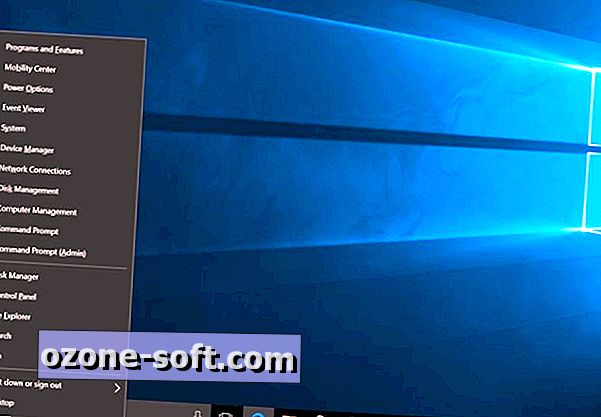
Aygıt Yöneticisi, Görev Yöneticisi ve Denetim Masası'na erişmek için benim menüm. Windows'un bu alanlarına bu gizli Başlat menüsünden Ayarlar veya Dosya Gezgini'nden daha hızlı erişebilirim. Bu menüdeki son seçenek masaüstünüzü görüntülemek için tüm açık pencerelerdeki karmaşayı temizlemenizi sağlar, ancak bunun için daha iyi bir gizli düğme vardır.
Gizli 'Masaüstünü göster' düğmesi
İmlecinizi masaüstünüzün sağ alt köşesine getirip tıklarsanız, masaüstünüzü görüntüleyebilirsiniz. İmlecinizi tekrar hareket ettirmeden önce tekrar tıklayın ve pencereler geri dönün. İmlecinizin, görev çubuğunun en sağındaki ince beyaz çizginin sağında olması gerekir. Bu alana sağ tıklarsanız, Peek'i masaüstünde etkinleştirebilirsiniz, bu sayede masaüstünüzü sadece görev çubuğunun en sağındaki alanı üzerinde gezdirerek görüntüleyebilirsiniz.
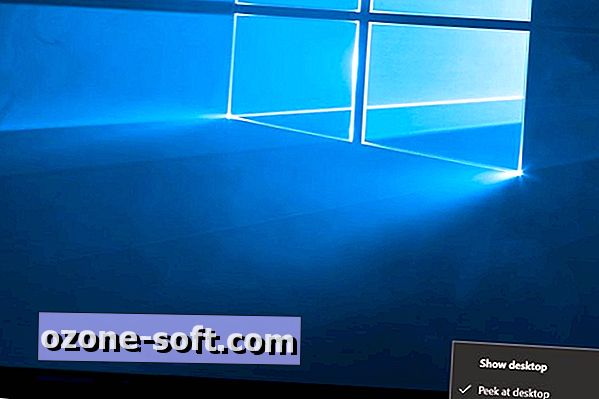
Bu Peek'i masaüstü ayarlarında , farenizi görev çubuğunun sonundaki Masaüstünü göster düğmesine getirdiğinizde masaüstünün önizlemesini görüntülemek için Ayarlar> Kişiselleştirme> Görev Çubuğu ve Peek Kullan'ı seçerek etkinleştirerek de etkinleştirebilirsiniz.













Yorumunuzu Bırakın